Las unidades de estado sólido son sin duda el almacenamiento del futuro, ya que no tienen las limitaciones de latencia y ancho de banda de los discos duros. Sin embargo, no son perfectos y a un almacenamiento mucho más caro se le ha de añadir que pueden llegar a dejar de funcionar. ¿Por qué fallan los SSD y que medidas podemos hacer para evitarlo? Os lo explicamos.
Os hemos hablado por activa y por pasiva de las ventajas de los SSD y los motivos por los cuales los consideramos a día de hoy una compra totalmente recomendada. A no ser, claro está, que te encuentres necesitado de mucha capacidad de almacenamiento o por economía. No olvidemos que el rendimiento conjunto de un ordenador con todas las piezas interconectadas entre sí no lo define solo su parte más rápida, sino también su parte más lenta, que es el disco duro. Sin embargo, los SSD también fallan, por motivos diferentes, pero no son unidades perpetuas.
¿Por qué los SSD fallan con el tiempo?
A simple vista, al no tener partes mecánicas móviles, una unidad de estado sólido da la sensación de ser mucho más robusta y, por tanto, duradera. Sin embargo, esto es solo en apariencia y es que hemos de partir de la base que para almacenar la información, una unidad SSD utiliza memoria NAND Flash, un tipo de memoria no volátil que mantiene la información incluso después de que esta deja de recibir corriente eléctrica. Por lo que al igual que la RAM se puede escribir varias veces en ella e igual que la ROM o con un disco duro mantiene sus datos con el tiempo.

El problema es que la memoria NAND Flash soporta un tipo máximo de lecturas y escrituras sobre una misma celda. Esto se ve influenciado por la capacidad de almacenamiento. Así pues, si nuestro SSD soporta un bit por celda, tendrá muy poca capacidad de guardar datos, pero tendrá una vida útil más grande y viceversa. Es por ello que los chips con un alto número de lecturas y escrituras soportadas en su vida útil son los que acaban siendo más caros y se suelen utilizar en entornos fuera del mercado de la informática doméstica. Es decir, en estaciones de trabajo avanzadas y centros de datos.
Por ejemplo, los SSD con celdas SLC pueden soportar de 50.000 a 100.000 ciclos de escritura por celda. Si hablamos de los MLC la cosa puede bajar los 30.000 de media y si nos vamos ya a los TLC entonces nos podemos encontrar por debajo de los 10.000 ciclos. En todo caso cada chip de memoria flash es diferente y no todos rinden de la misma manera.
¿Cómo puedo saber cuánta vida le queda a mi SSD?
Para ello deberás usar el benchmark CrystalDiskInfo. En la ventana principal del programa, donde pone Health Status, te marcará el estado de salud de tu SSD, normalmente con un porcentaje que te dirá el total de celdas de tu unidad de almacenamiento que no han muerto después del uso continuo. Por lo que te servirá de indicativo para saber si alguno de tus SSD fallan y si se acerca al fatídico día para cambiarlos.
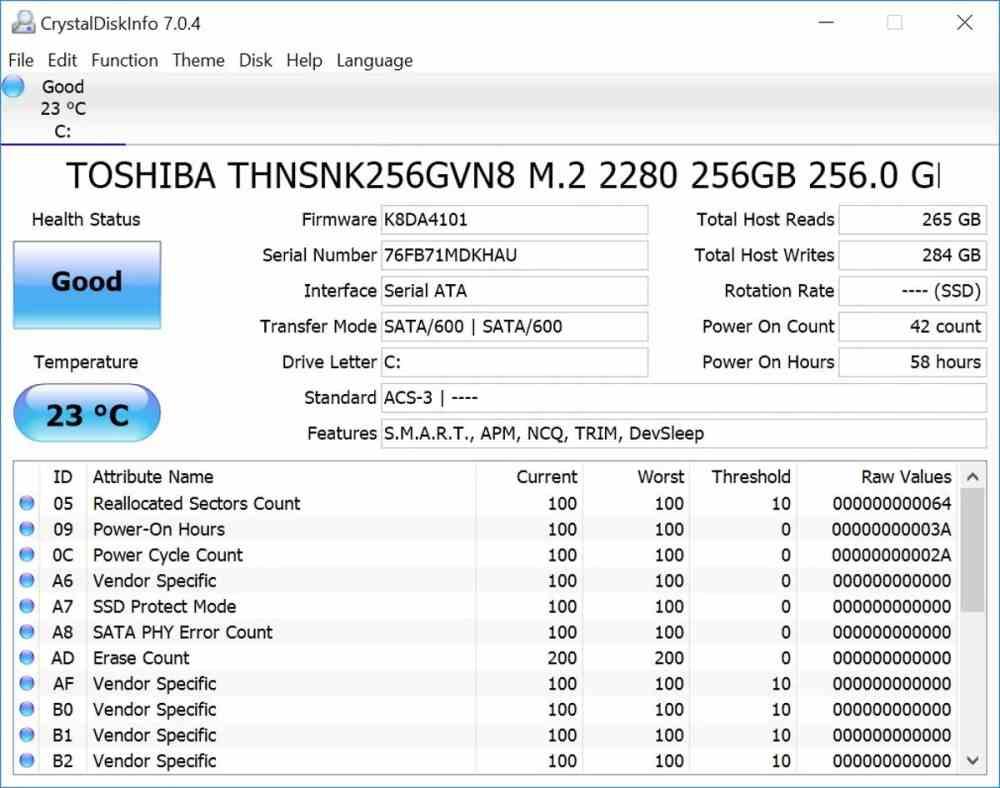
¿Puedo evitar la muerte de mi SSD?
No puedes, tarde o temprano este morirá y perderás todos tus datos. Es por ello que nosotros recomendamos tener un disco duro de apoyo para realizar las copias de seguridad correspondientes de manera periódica. En todo caso os dejamos un par de trucos para darle una vida más larga a tu SSD.
Desactiva la hibernación
Sin embargo, una de las cosas que puede hacer es eliminar el modo de hibernación. Este consiste en que el PC se pone en modo de bajo consumo y copia la información de la RAM en el dispositivo de almacenamiento. Por lo que si es un SSD lo hará en las celdas de su memoria NAND Flash y encima si lo tenemos programado para hibernar en pocos minutos eso serán escrituras continuas. Por lo que la mejor manera es desactivarlo con los siguientes pasos:
- Coloca el cursor sobre el icono de Windows de la barra de tareas, pulsa el botón derecho del ratón sobre él y selecciona Windows Power Shell (con administrador)
- Dile que si al cuadro de diálogo para que te permita continuar
- Una vez dentro de la terminal, deberás escribir: powercfg -h off
- Pulsa enter para confirmar el cambio.
Activa la función TRIM
Así puedes realizar la activación de la función del TRIM. El cual le informa al chip controlador de la unidad SSD los bloques de datos que ya no se usan y que se pueden borrar. Para saber si está activo sigue los mismos pasos que para desactivar la hibernación, pero esta vez el comando es: fsutil behavior query DisableDeleteNotify.
Si la respuesta que te da es «DisableDeleteNotify = 0» entonces es que las funciones TRIM estarán funcionando, si no es así solo tendrás que escribir lo siguiente para activarlo: fsutil behavior set disabledeletenotify 0

